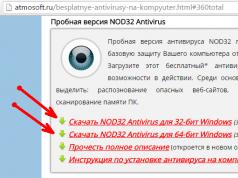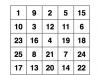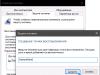Как скопировать приложение с компьютера на смартфон и установить его? Обязательно ли заходить на Google Play (Market)? Ответы на эти вопросы - в нашей статье.
Что делать, если трафика на мобильном интернете совсем мало, но нужно срочно скачать и установить приложение на мобильное устройство с OS Android? Наверное, было бы неплохо загрузить программу или игру на обычный персональный компьютер, а потом просто скопировать на смартфон и уже там произвести запуск.
Мы приведем несколько удобных способов того, как установить приложения на Андроид с компьютера
Мы приведем пару удобных способов того, как установить приложения на Андроид с компьютера.
Способ 1. Валим все на
После того, как вы скачаете эту удобную утилиту на свой ПК, перед вами откроется завидная возможность устанавливать приложения на Андроид-устройства прямо с компьютера. Данный софт прекрасно совмещается с Windows XP, Vista, 7 и 8.
Всё, что нужно - это запустить программу и подключить телефон или планшет по USB. В меню настроек смартфона входим в раздел «Безопасность» («Приложения» для более старых версий ОС), где ставим галочку напротив «Неизвестные источники».
На английском: Settings - Application Settings (Security) - Unknown Sources.
Далее дважды кликаем на предварительно загруженный на компьютер *.apk файл, после чего выполнится установка.
Если и после этого не произошла установка, войдите в настройки смартфона, выберите пункт «Для разработчиков» и поставьте галочку напротив «Отладка по USB».
Для работы программы иногда может понадобится установка специальных драйверов, которые вы можете скачать бесплатно с сайта разработчика.
К слову, скачать приложение для Андроида, которое априори идет с таким расширением, можно не только на Google Market. Популярные игры и программы для смартфонов на базе вышеуказанной операционки вы найдете на нашем сайте.
Единственный недостаток - в том, что эта прога работает не со всеми моделями телефонов. И если ваш девайс оказался в небольшом числе таких смартфонов-несчастливчиков, тогда вам подойдет другой метод, раскрывающий, как установить на Андроид программы с компьютера.
Способ 2. Установка приложения через встроенный браузер
Для того, чтобы функционировал способ номер три, нам понадобится установить файловый менеджер. Мы выбираем ES проводник, но вы можете установить любой другой.
Почему же мы говорим «для работы следующего способа»? Из-за того, что для постоянного использования данный способ черезчур долгий и неудобный, а установив предлагаемое приложение, все будет делаться в несколько кликов.
Итак, подключаем устройство к компьютеру и копируем apk-файл в корень карты памяти. Далее отсоединяем шнур, запускаем браузер и вводим в адресной строке content://com.android.htmlfileprovider/sdcard/ИмяПриложения.apk или
file:///sdcard/ИмяПриложения.apk (в зависимости от версии вашей ОС).
Способ 3. Работенка для ES Проводника
Для этого способа нам понадобится полезная программа . Это файловый менеджер, позволяет просматривать все папки, находящиеся на смартфоне или планшете. Но главное - с его помощью можно копировать или перемещать файлы с памяти коммуникатора на SD-карту и наоборот, а также установить игры и программы на Андроид планшет или смартфон.
Алгоритм действий следующий:
1. устанавливаем на смартфон программу ES проводник;
2. подключаем смартфон к ПК и копируем с компьютера нужный apk-файл в память смартфона;
3. отключаем от компьютера устройство и в самом смартфоне запускаем ES Проводник, находим apk-файл и двойным кликом на нем устанавливаем программу.
Способ 4. Gmail не только получает почту
Это весьма удобный и оригинальный способ как установить программу на Андроид, о котором знают единицы пользователей, но, оценивая его по сложности, можно сказать - до безобразия легкий.
Итак, отправляем сообщение на свою gmail-почту, прикрепив apk-файл к письму. Открыв его через приложение Gmail, увидим, что напротив прикрепленного файла появилась кнопка «Установить» (приложение автоматически определяет файл).
Кликнув по кнопке, вы загрузите и установите приложение.
Важно
Отметим, что если вы проводите процедуру установки приложений не с GooglePlay, на экране смартфона появится окно: «Установка заблокирована».
Дело в том, что в целях безопасности на устройстве запрещается инсталляция приложений c неизвестных источников. В этом случае проделываем то же, что и в начале первого способа.
Выбираем: Настройки - Личное (Безопасность) - Неизвестные источники. После этого такая операция как установка игры на Андроид с компьютера либо другие способы станут вполне доступны.
Некоторые владельцы смартфонов даже не подозревают о том, что игры и приложения можно скачивать не только из Google Play . Как и Windows, операционная система Android позволяет скачать и установить приложение в виде отдельного файла. Но если компьютерные программы имеют расширение.exe, то установочный файл с мобильной утилитой обладает расширением.apk.
Последствия установки
По умолчанию практически любой смартфон не даёт устанавливать программы и игры из других источников. С чем же это связано?
- Во-первых, компания Google получает определенный процент с продажи каждого приложения. Ей попросту невыгодно давать пользователям возможность искать игры и программы где-либо ещё.
- Во-вторых, интернет-магазин Google Play значительно облегчает поиск любого приложения, а также публикует отзывы на него. В связи с этим компания всеми силами старается приучить пользователей к скачиванию ПО только из Google Play.
- В-третьих, на сторонних ресурсах под видом весьма полезной утилиты вполне может скрываться вирус.
Внимание: на некоторых сайтах действительно под видом приложений скрываются вирусы. Обычно их действие заключается в отправке SMS на дорогостоящие короткие номера. Отчасти эта проблема решена в Android 6.0, где вы можете запретить той или иной программе любые неугодные вам действия.
Следует помнить, что если вы решили установить APK файл на Андроид, то не стоит надеяться на его последующее обновление. Дело в том, что обновляться на смартфоне умеют только те приложения, которые были установлены посредством вышеупомянутого Google Play.
Установка APK-файла
Скачать файл с расширением.apk вы можете как при помощи компьютера, так и сразу на смартфон, воспользовавшись интернет-браузером. Если вы решили воспользоваться компьютером, то затем нужно передать файл на мобильное устройство. Сделать это легче всего посредством его подсоединения USB-кабелем. Затем останется лишь кинуть APK-файл в папку Download или любую другую.
Если при подключении к компьютеру аппарат не хочет предоставить вам доступ к файловой системе, то зайдите в «Настройки » и перейдите в раздел «Для разработчиков ».
Здесь следует поставить флажок около пункта «Отладка по USB ».

Теперь вы точно сможете передать файл на смартфон. Но это ещё не всё! Теперь его нужно запустить, дабы стартовал процесс установки. Для этого воспользуйтесь каким-либо файловым менеджером. Этом может быть ES Проводник или утилита под простейшим названием File Manager («Проводник» в русской версии интернет-магазина). С помощью такой программы нужно перейти в папку Download (если APK-файл скачан именно туда). Далее остается лишь нажать на файл.

Последним шагом является подтверждение установки приложения. Попутно устройство расскажет вам о том, какие именно разрешения требуются программе. На Android 6.0 разрешения выдаются уже во время использования приложения, по мере его обращения к тем или иным частям операционной системы.

Если при нажатии на APK-файл выскакивает окошко, сообщающее о невозможности установки, то вам следует воспользоваться следующей инструкцией:
1. Выйдите в меню смартфона и перейдите в «Настройки ».

2. Зайдите в раздел «Безопасность ».

3. Активируйте флажок около пункта «Неизвестные источники ».

4. Теперь возвращайтесь в файловый менеджер, чтобы повторить попытку установки приложения.
Вот и всё. На этом установка завершена. Увидеть ярлык новой программы вы сможете в меню - перетаскивать его на рабочий стол придется вручную, автоматически он там не появится.
В 2008 году Google открыл сетевой магазин приложений для Андроид. Для его использования нужен только аккаунт Gmail и доступ в интернет. Между тем, есть другие способы, и сегодня, пойдет речь о том, как установить приложение на Андроид с компьютера.
Веб версия Google
Использовать «Гугл плей» можно не только с мобильного устройства. Зарегистрировавшись под своим аккаунтом, вы сможете войти в него через компьютер. В веб-интерфейсе магазина доступны все размещенные в нем программы, а «Корпорация добра» автоматически проверит совместимость с вашими устройствами. Воспользовавшись поиском, выберите интересующее приложение и нажмите «Установить».
Google проверит правильность вашего пароля, убедившись, что именно вы вошли в свой аккаунт, после чего появится приведенное на скриншоте окно. В верхней части, доступно меню выбора. В нем отображается последнее использованное устройство, а выпадающий список позволяет выбрать нужное. Ознакомившись с разрешениями, которое запрашивает приложение, повторно соглашайтесь с инсталляцией. Спустя некоторое время, Android устройство подаст сигнал о том, что запрошенное в магазине приложение автоматически установилось.
Установочный файл
По разным причинам, далеко не все приложения попадают в официальный магазин Google. В качестве актуального примера, вспомним модернизированные энтузиастами версии мобильного клиента одной популярной соцсети, позволяющие скачивать размещенную в ней музыку на мобильное устройство. Приложение было удалено из магазина, но найти его можно в виде инсталляционного пакета. Все программы, которые могут быть установлены на использующие «зеленого робота» устройства, имеют расширение «apk». Скачав такой файл на компьютер, вы можете использовать его по назначению несколькими способами.
Подключение по USB
Практически любое мобильное устройство можно подключить к компьютеру используя USB. Для этого, нужно перевести его в режим отладки, а в разделе настроек «Безопасность» отметить возможность установки из «неизвестных» источников.

Таким термином обозначается все ПО, которое попадает на Андроид минуя магазин Google Play, не прошедшее в нем модерацию или исключенное. Скопировав файл «apk» в память устройства, его можно открыть во встроенном файловом менеджере и запустить установку. Для этой цели могут подойти и сторонние приложения для работы с файлами, такие как ES File Explorer или мобильная версия Total Commander.
Запись на карту SD
Когда SD-карта, установленная в телефоне для расширения памяти, используется в режиме файлового хранилища, с ее помощью можно перенести приложения с компа на мобильное устройство. Подключив ее через картридер, в режиме флешки, записать необходимые установочные пакеты и вернуть в телефон.

В файловом менеджере находите папку с записанными файлами и запускаете установку средствами операционной системы.
Инсталляторы для Windows
Наличие специальных утилит, предназначенных для работы с файлами «apk» в ОС Windows, позволяет установить стороннее приложение на смартфон в два клика. Предварительно на Android устройстве потребуется включить отладку по USB в опциях, предназначенных для разработчиков и разрешить установку ПО из «неизвестных» источников.
Подготовка компьютера займет больше времени. Сначала на него надо установить ADB-драйвера. Получить их можно в составе Software Developer Kit для Android разработчиков или скачав отдельным архивом. Затем инсталлируется программа InstallAPK. Если все выполнено правильно, то устройство обнаруживается при подключении по USB и с ним можно работать.

Предварительно скачанные приложения находите, используя стандартный Проводник Windows и запускаете, как и любую программу двойным кликом.
Драйвер adb и командная строка
Если предыдущий метод показался вам сложным, к этому можете даже не приступать. Пользователи, которым приходилось работать с ADB и знакомые с командной строкой Windows могут использовать его для установки программ через ПК. Методика подключения устройства будет аналогична уже использованной. Отмечаете на смартфоне необходимые для взаимодействия по USB кабелю пункты, и, запустив командную строку приступаете к работе.

На скриншоте видна команда, подаваемая для установки тестового приложения hello_world.apk и результат выполнения этой операции. При наличии небольшого навыка, таким способом устанавливаются любые необходимые приложения, при этом получение root-доступа к устройству не требуется.
Итоги
Теперь, когда вы знаете как устанавливать приложения на Android с использованием компьютера, можете выбрать для себя наиболее удобный и менее затратный по количеству прилагаемых усилий вариант.
Не всегда в магазине Google можно найти нужное приложение для мобильного гаджета с Андроид. Иногда возникает потребность в утилите из стороннего источника, которая может быть инсталлирована после скачивания специального файла АПК. Далее рассмотрим, что представляют собой данные с указанным расширением и как установить APK на Андроид.
Что представляет собой архив АПК
Аббревиатура расшифровывается как Android Package и является по сути обычным архивом с исполняемым и всеми необходимыми для работы файлами. После более внимательного изучения его структуры можно уже подробнее узнать, что такое APK:
- Раздел META-INF включает данные о контрольных суммах всех файлов, сертификатах.
- LIB - папка с linux-библиотеками для процессоров различных мобильных устройств, например, ARMv6 и v7, mips и др.
- AndroidManifest.xml (т. н. файл манифест) - конфигурационный файл утилиты с ее описанием, именем, версией и другими подобными данными.
- Classes.dex - главная часть архива APK для Андроид с исполняемым кодом программы.
Посмотреть структуру этих данных можно самостоятельно, если знать, чем открыть APK. На самом деле никакого дополнительного софта для этого на ПК скачивать вам наверняка не придется. Эти данные по сути представляют собой ZIP-архив, поэтому открыть их может любой установленный в системе архиватор - WinRAR, 7-Zip и др.
Как настроить гаджет для установки АПК-архива
По умолчанию в Android возможность устанавливать программы из иных источников помимо Google Play отключена. Далее рассмотрим, как запустить данную функцию, но при этом нужно понимать, что риск пропустить троянец в свое устройство вы этими действиями многократно увеличиваете. Итак, чтобы разрешить установку APK файлов на Андроид:
Появится окошко с предупреждением об уязвимости системы для атак после соответствующего изменения настроек. Подтвердите свое решение, после чего вы сможете установить APK файл из любого источника на ваш мобильный девайс.
Далее опишем, как установить программу не из магазина Google. Чаще всего APK файлы инсталлируются на мобильные гаджеты при помощи стандартного файлового менеджера или подобной утилиты с возможностью запускать установку приложений. Для этого на устройстве можно использовать, например, популярные проводники ES File Explorer или ASTRO File Manager. Далее:

Далее запустите процедуру инсталляции, а все остальное система сделает автоматически. Еще раз напомним, что ознакамливаться с разрешениями для программ при установке APK на Android из сторонних источников нужно внимательно, т. к. в них утилиты зачастую не проверяются на наличие вредоносного кода. Следовательно, простой «фонарик» ни при каких обстоятельствах не должен иметь доступа, например, к вашим СМС.
Использование менеджера приложений
Это специальные приложения для мобильных гаджетов, максимально упрощающие инсталляцию мобильной программы на Андроид из любых источников. Например, удобно использовать очень небольшой и быстрый установщик «Установка (Install APK)». Он имеет следующие возможности:
- Автосканирование памяти гаджета на наличие установочных дистрибутивов;
- Пакетная установка или удаление нескольких выбранных программ;
- Возможность инсталляции мобильных утилит как с внешней карты устройства, так и из Google Play.

Словом, основное преимущество установщика состоит в наличии автосканирования и в отсутствии необходимости искать скачанное расширение в проводнике.
Установка сторонних утилит через компьютер
Опишем, как устанавливать скачанный дистрибутив на Андроид с компьютера без загрузки его на SD-карту. Для этого на телефоне не нужно даже наличия root-прав. Но для этого предварительно придется немного изменить настройки девайса:
- В общих настройках телефона откройте раздел «Параметры разработчика».
- Напротив строчки «Отладка по USB» поставьте флажок.

После этого для работы со смартфоном установите Windows-приложение InstAllAPK и подключите гаджет по USB к лэптопу или ПК в режиме зарядки (не нужно подключать его как накопитель). Перед тем, как кликать по ярлыку утилиты на рабочем столе, «разбудите» подключенный посредством кабеля телефон (чтобы светился дисплей). Далее:


При покупке любого устройства с этой ОС возникает вопрос о необходимости комплектации его целым рядом приложений, необходимых для полноценной работы и развлечений. Поэтому важно знать, как установить программы на “Андроид”. Тем более что выбор их громадный, что и отличает данную операционную систему от других. К тому же на этой ОС могут успешно работать приложения не только родной компании-разработчика, но и все другие. Единственная необходимость - знать правила их установки, общие для всех.
Общая информация
Основных способов инсталляции несколько, каждый из них, конечно, имеет свои особенности. Но любой пользователь без проблем освоит их, так как все они достаточно просты. Если выучить эти основы, то вопроса о том, как установить программы на “Андроид”, для вас существовать не будет. Вы легко инсталлируете как самую простую утилиту, так и очень серьезное приложение, имеющее множество функций.
Как же можно распознать приложение для “Андроид” среди других? Проще не бывает. Абсолютно все пакеты файлов имеют расширение.apk. Что оно означает? Это несколько заархивированных файлов, которые и обеспечивают установку нужной нам утилиты. При помощи любого архиватора всегда можно просмотреть содержание интересующего нас файла. А теперь вкратце рассмотрим эти способы установки.
При помощи Play Market
Это, наверное, самый доступный, простой и быстрый вариант решения вопроса о том, как установить программы на “Андроид”. Не нужно никаких специальных, особых познаний и не надо искать способы того, как устанавливать эту утилиту. Она изначально есть на большинстве смартфонов последних моделей. Что же нужно сделать? Определиться в Play Market с выбором необходимой программы и всего-навсего нажать на кнопку “Установить”. Все остальное произойдет почти без участия пользователя.

Разве что придется принять условия лицензионного соглашения. Это очень удобный способ, который к тому же позволяет отслеживать появление обновлений для установленного ПО. У этого варианта имеется только один минус: если вы любите постоянно скачивать новые приложения, то можете разориться на оплате интернет-трафика. Придется использовать Wi-Fi-соединение.
Установка программ с карты памяти
Благодаря этому способу как раз можно хорошо сэкономить трафик. Так как установить программы на “Андроид” при помощи карт памяти? Ведь, прежде чем что-то запустить, нужно, чтобы оно каким-то образом там появилось. В нашем случае это файловый менеджер, который необходимо скачать из Сети и активировать. Далее скачиваем понравившуюся нам программу и сохраняем ее на своем персональном компьютере. Следующий этап - перемещаем этот файл на смартфон.

Выполнить такую задачу проще всего с использованием USB-кабеля. После этого путь к ней указываем в файловом менеджере. Осталось сделать самое простое. Выбираем нужный файл, даем менеджеру команду на его установку. Наша умная утилита все остальное сделает сама. Все подобные приложения работают по такому принципу.
Установка при помощи встроенного браузера, а также Gmail
Здесь мы не будем рассматривать вариант использования встроенного проводника. А делаем следующее. Создаем в карте памяти директорию с именем файла и уже известным нам расширением apk. После чего открываем браузер, встроенный в смартфон. Указываем прямо в адресной строке путь к этому файлу. Нажимаем кнопку Enter, и искомое приложение автоматически начнет инсталлироваться. То есть мы с вами вполне обошлись и без проводника. Нужно только помнить, что такой способ не предусматривает обновления утилит автоматически.

Установить лучшие программы для “Андроид”, да и не только их, можно изящно и просто с использованием почты Gmail, так как данная программа способна распознавать apk-формат. Чтобы реализовать этот метод, отправьте на свою почту в Gmail необходимый файл. Затем откройте письмо и нажмите кнопку инсталляции. И, как обычно, в автоматическом режиме приложение установится на устройство.
Установка сторонних приложений
Бывают и такие случаи, когда нужного вам приложения в Google Play либо Play Market просто нет. А вам по какой-либо причине без него никак не обойтись. Например, понадобились определенные русские программы для “Андроид”. Что же делать в таком случае? Ничего особо сложного в подобной ситуации нет. Для начала нужно разрешить своему устройству устанавливать ПО из неизвестных источников. В разделе “Безопасность” находим такой пункт и отмечаем его галочкой. Находим нужную утилиту и закачиваем ее в смартфон или персональный компьютер.

Единственное, рекомендуем пользоваться для этого только проверенными источниками, так как существует вероятность скачивания программного обеспечения, зараженного вирусами. При закачке файла в смартфон ищите его в “Загрузках”, кликайте на него и начинайте установку. С компьютером немного сложнее. Копируем нужную утилиту в мобильное устройство, а там уже запускаем при помощи файлового менеджера.
Какие же программы наилучшие для “ Андроид”
Как мы уже говорили, данная операционная система является самой популярной и за все время своего существования уже получила прямо-таки громадное количество самых разнообразных приложений. Лучшие программы для “Андроид” - те, что имеются у большинства пользователей. Ведь именно это и является признаком популярности. Такое ПО постоянно обсуждается, и пользователи вносят свои пожелания и предложения разработчикам.

В результате этого такие утилиты постоянно улучшаются и становятся еще популярнее. Сейчас мы и расскажем о некоторых из них. Кстати, рассматривается только достаточно сложное ПО, которое, несмотря на то что разработано для “Андроид”, очень часто соответствует требованиям для десктопной версии персонального компьютера. Особенно связанное с защитой информации и сохранностью данных. Так какие самые лучшие программы для “Андроид”?
ROM Manager и System Tuner
Возглавляет наш список именно первая программа. Она позволяет восстанавливать действующую, текущую версию прошивки, а также создавать резервные. Благодаря ее использованию не только обеспечивается сохранность данных, но и можно изучить аспекты работы ОС “Андроид”. ROM Manager хорош тем, что смена прошивки выполняется очень легко, а при каком-либо сбое в процессе можно весьма просто восстановить версию, установленную до этого. Также с помощью данной утилиты на разделы разбивают SD-карту или прямо с нее устанавливают прошивку.

Выбирая лучшие программы для “Андроид”, обратите внимание на System Tuner, самый удобный диспетчер задач. Кроме стандартных функций, он позволяет пользователю выбрать приложения для автоматического запуска, наблюдать за тем, как используется оперативная память, а также помогает настроить/отрегулировать частоту работы процессора. Кроме того, благодаря System Tuner, вы можете назначить удобный размер кэша карт памяти, настроить приложения и перемещать их по системе. Кстати, предоставляются эти, как и многие другие, программы для “Андроид” бесплатно, что для некоторых пользователей немаловажно.
Читалки для "Андроид"
Для смартфонов разработаны специальные программы, предназначенные, чтобы читать документы следующих форматов: ePub, FB2, DOC, djvu, PDF. Одной из лучших читалок является приложение Google Play, имеющее интуитивный интерфейс, который позволяет пользователю очень быстро его освоить. Хорошо известна и такая программа для чтения на “Андроид”, как Cool Reader. С ее помощью можно успешно одолеть на планшете или смартфоне практически любой формат книг. С каждым обновлением обязательно добавляется что-нибудь делающее процесс чтения все комфортнее, независимо от объема информации. Просмотреть любые офисные документы также поможет “Андроид”.

Программы на русском языке, такие как, например, Kingsoft Office и OfficeSuite Pro, обеспечат удобную работу и на смартфоне с небольшим экраном, и на планшете с относительно широким HD дисплеем. Они поддерживают более двух десятков различных форматов, таких как ZIP, EML, PDF, ППСМ, PPTM, PPSX, PPS, PPTX, PPT, CSV, XLSM, XLSX, XLS, TXT, RTF, DOCM, DOCX, DOC и другие. Ко тому же все эти приложения абсолютно бесплатны, а по функционалу особо не отличаются от платных. Это же относится и к программе для чтения pdf-файлов на “Андроид” - Adobe Reader. Используя данную утилиту, можно к документам добавлять комментарии, синхронизировать их с другими устройствами, отправлять на принтер и т. д.
Использование “Андроид” в качестве взломщика
Рассматриваемые нами устройства с самой распространенной ОС можно, как и персональный компьютер, использовать в качестве взломщика паролей Wi-Fi-сетей, аккаунтов в социальных сетях и многого другого. Для этой цели существуют специальные программы для взлома на “Андроид”. Возьмем для примера Wibr+ - утилиту для подключения к чужим Wi-Fi-роутерам. Она очень популярна среди хакеров. Но, скачивая подобное приложение, будьте готовы нарваться на фальшивку, которых очень много, и рассчитаны они по большей части на неопытных пользователей. Они могут нанести еще и вред вашему устройству.

Но некоторые утилиты, такие как Wibr+, в действительности могут помочь подключиться к плохо защищенной сети Wi-Fi. Именно это приложение служит великолепным доказательством возможности взлома с обычного смартфона и без наличия особых профессиональных знаний. Суть работы данного взломщика заключается в подборе правильного пароля. Со сложными он не справится, но относительно слабые ему по зубам. Однако стоит помнить, что такие действия не только аморальны, но и незаконны.
Download Master - программа для скачивания файлов
В каждом устройстве, в принципе, изначально установлен загрузчик файлов. Но, как часто бывает, он не очень удобен, малофункционален. И многие пользователи предпочитают установить программу для скачивания свою, любимую и привычную.

Очень многим понравился Download Master - удобный и мощный инструмент, при помощи которого можно не только увеличить скорость загрузки файлов, но и возобновлять те, что были прерваны, управлять (и весьма эффективно) закачанными файлами. Также этот менеджер позволяет загружать и сохранять видео с RuTube, Google Video, Rambler Vision, YouTube и других подобных сервисов. Интегрируется со всеми существующими браузерами, имеет собственный планировщик, поиск по скачанным файлам, встроенный FTP Explorer и многое другое.